设置cad工具栏的方法
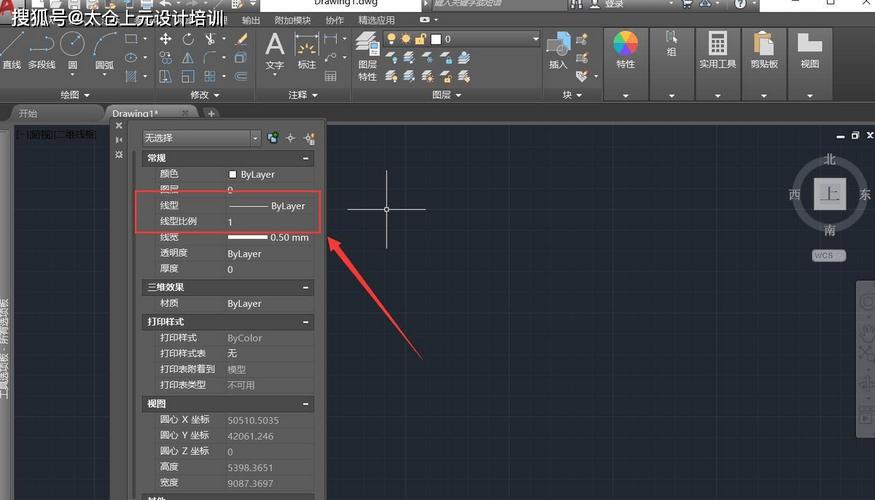
在CAD软件中,工具栏是快速访问常用功能的重要工具。通过自定义工具栏,您可以根据自己的需要将常用工具和命令集中在一个方便的位置,提高工作效率。下面将介绍如何设置CAD工具栏的方法。
1. 打开CAD软件
首先,启动CAD软件并打开您想要设置工具栏的绘图文件。
2. 显示工具栏
在CAD的菜单栏上找到“视图”选项。点击“视图”后,在下拉菜单中找到“工具栏”选项,并点击打开。这将显示CAD软件中可用的工具栏。
3. 自定义工具栏
在工具栏显示出来后,您可以根据需要自定义工具栏的内容。首先,右键点击工具栏的空白区域,在弹出菜单中选择“自定义工具栏”。这将打开工具栏的自定义对话框。
4. 添加命令和工具
在自定义对话框中,您可以根据需要添加命令和工具到工具栏中。可以通过拖动命令和工具的图标到工具栏中,或者选择图标并点击“添加”按钮将其添加到工具栏上。
5. 重新排列和删除工具
一旦您将命令和工具添加到工具栏中,您可以通过拖动图标来重新排列它们的顺序,以使其更适合您的工作流程。如果您想要删除某个命令或工具,只需右键点击该图标并选择“删除”即可。
6. 保存自定义设置
完成自定义工具栏后,您可以选择将其保存为用户界面配置文件,以便在下次使用CAD时可以快速加载。在自定义对话框中选择“保存当前设置”并为配置文件命名,然后点击“确定”按钮进行保存。
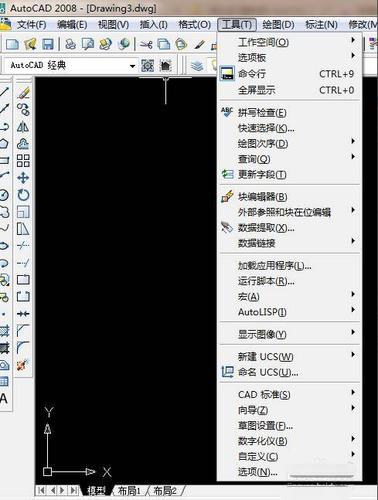
这就是设置CAD工具栏的方法。通过自定义工具栏,您可以将常用命令和工具一键快速访问,提高CAD软件的使用效率。希望这篇文章对您有所帮助!
BIM技术是未来的趋势,学习、了解掌握更多BIM前言技术是大势所趋,欢迎更多BIMer加入BIM中文网大家庭(http://www.wanbim.com),一起共同探讨学习BIM技术,了解BIM应用!
相关培训